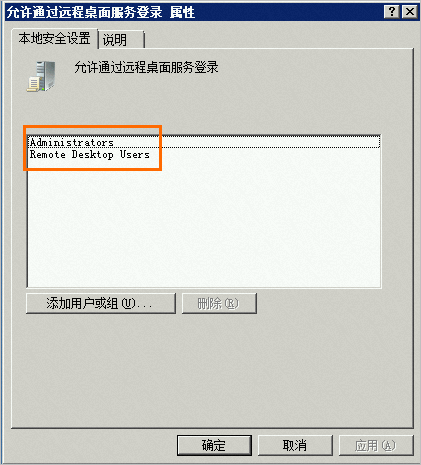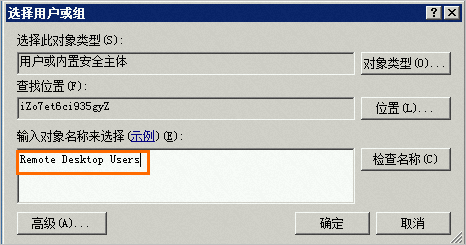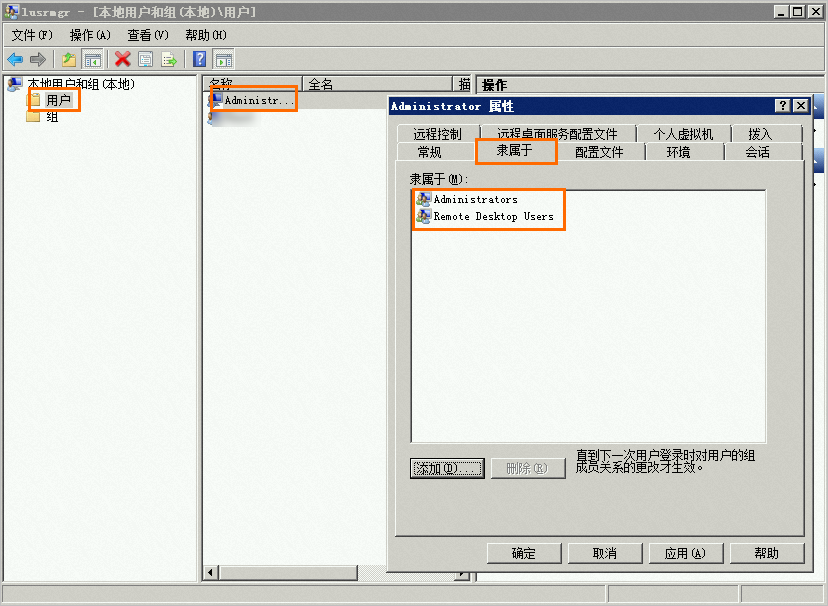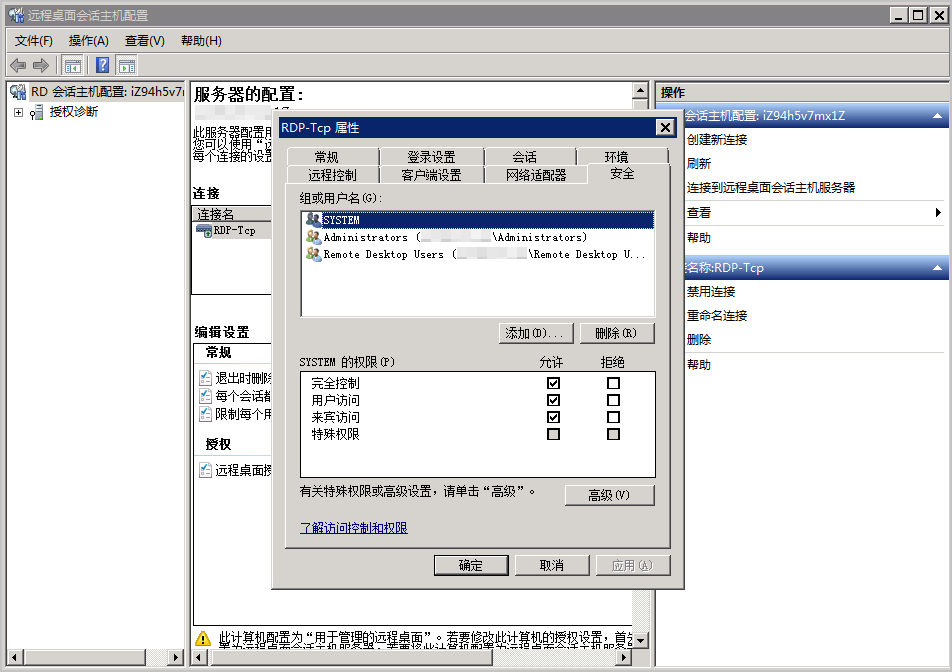| 通过远程桌面连接Windows实例提示"连接被拒绝,因为没有授权此用户账户进行远程登录"错误怎么办? |
|
通过远程桌面连接Windows实例提示"连接被拒绝,因为没有授权此用户账户进行远程登录"错误怎么办? 本文介绍通过远程桌面连接Windows实例提示"连接被拒绝,因为没有授权此用户账户进行远程登录"错误的解决方案。 问题描述使用远程桌面连接Windows系统的ECS实例时,出现“连接被拒绝,因为没有授权此用户账户进行远程登录。”错误,导致无法远程登录ECS实例。 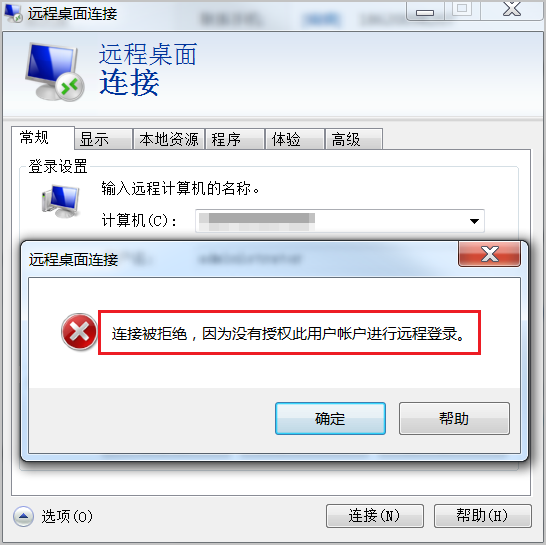 问题原因该问题可能是由于Windows系统远程桌面相关权限配置异常导致。您可以参考以下三种方案进行排查修复。
解决方案您可以根据实际情况,选择对应方案进行解决,本文以Windows Server 2008操作系统为例。 步骤一:排查组策略用户权限分配
步骤二:排查问题用户的用户组属性
步骤三:排查远程桌面会话主机配置
|
206
新用户注册立享888元代金券大礼包!
免费注册
- 100倍故障赔偿
- 3天无理由退款
- 7x24小时服务
- 0元快速备案
- 1V1专席秘书
Copyright © 2023 版权所有:湖南尊托云数科技有限公司  工信部ICP备案号:湘ICP备2022009064号-1
工信部ICP备案号:湘ICP备2022009064号-1  湘公网安备 43019002001723号
湘公网安备 43019002001723号  统一社会信用代码:91430100MA7AWBEL41 本站为小鸟云代理商:
统一社会信用代码:91430100MA7AWBEL41 本站为小鸟云代理商: 《增值电信业务经营许可证》B1-20160477
《增值电信业务经营许可证》B1-20160477